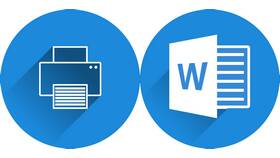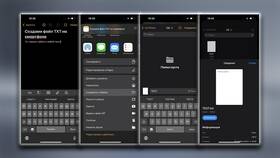Печать документов в Word - стандартная функция, требующая правильной настройки параметров. Рассмотрим процесс подготовки и печати файлов из текстового редактора.
Содержание
Подготовка документа к печати
| Действие | Как выполнить |
| Проверка оформления | Просмотр через "Разметка страницы" |
| Предварительный просмотр | Файл → Печать → Предварительный просмотр |
| Настройка полей | Разметка страницы → Поля |
Основные способы печати
Быстрая печать
- Откройте документ в Word
- Нажмите сочетание клавиш Ctrl+P
- Выберите принтер
- Укажите количество копий
- Нажмите "Печать"
Печать с настройками
- Перейдите в меню "Файл"
- Выберите пункт "Печать"
- Настройте параметры печати
- Задайте диапазон страниц при необходимости
- Запустите печать
Настройки печати
| Параметр | Варианты настройки |
| Диапазон страниц | Все, текущая, номера (например, 1-3,5) |
| Количество копий | От 1 до максимально поддерживаемого |
| Ориентация | Книжная или альбомная |
Печать отдельных элементов
- Выделенного фрагмента текста
- Только четных или нечетных страниц
- Нескольких страниц на одном листе
- Заметок и исправлений
Решение распространенных проблем
- Принтер не подключен - проверьте соединение
- Документ не помещается - измените масштаб
- Текст обрезается - настройте поля
- Принтер не отвечает - перезагрузите устройство
Альтернативные варианты печати
| Способ | Инструкция |
| Печать в PDF | Выбрать виртуальный принтер PDF |
| Отправка на печать по сети | Выбрать сетевой принтер |
Полезные советы
Перед массовой печатью сделайте пробный экземпляр на одной странице. Используйте функцию предварительного просмотра для проверки расположения элементов на странице.